Vous n'êtes pas satisfait de la qualité de la webcam intégrée sur votre PC Windows 11 ou vous n'en avez pas du tout ? Ne vous inquiétez pas, vous pouvez utiliser la caméra avant ou arrière de votre téléphone Android comme webcam sur votre PC Windows 11 à l'aide de l'application Phone Link de Microsoft. Voyons comment. Vérifier Microsoft Phone Link : Comment en tirer le meilleur parti et des conseils efficaces pour l'utiliser.
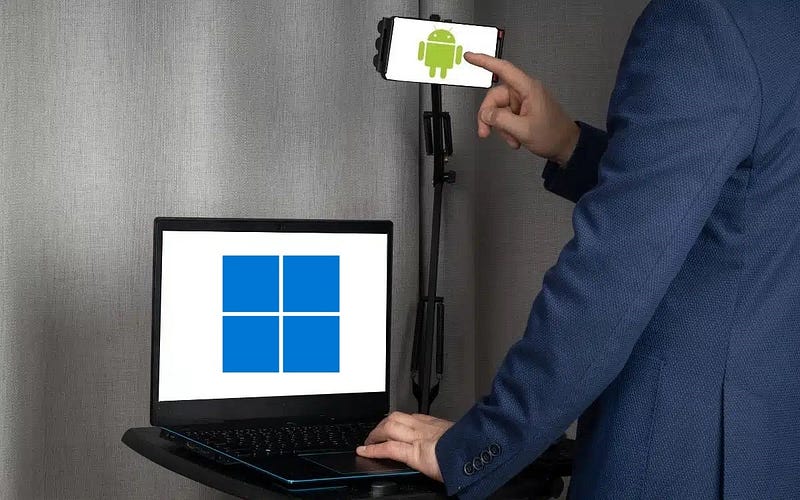
Ce dont vous avez besoin pour utiliser votre téléphone Android comme webcam sous Windows 11
Avant de commencer, découvrons certaines des exigences de base pour utiliser votre téléphone Android comme webcam sous Windows 11.
- Actuellement, seuls les PC Windows 11 exécutant Windows Insider Release Preview, Dev ou Canary sont pris en charge.
- Installez la dernière version de l'application Link to Windows sur votre téléphone et votre ordinateur.
- Votre téléphone doit exécuter Android 9.0 ou une version ultérieure. Vous ne savez pas quelle version de votre téléphone utilise ? reconnait moi Comment savoir quelle version d'Android vous possédez Et découvrir.
Comment configurer Windows 11 pour utiliser votre caméra Android comme webcam
Pour commencer, vous devez configurer l’application Phone Link sur votre PC Windows 11 et la connecter au téléphone Android que vous souhaitez utiliser comme webcam. Une fois cela fait, suivez ces étapes pour permettre à Windows 11 d'utiliser sans fil l'appareil photo de votre téléphone Android comme webcam :
- Clique sur Win + I Pour ouvrir une application Paramètres.
- Aller à Bluetooth et appareils -> Appareils portables.
- Cliquez sur un bouton Gestionnaire de périphériques.
- Dans la section Mes appareils, activez le commutateur à bascule à côté de Utiliser comme caméra connectée.
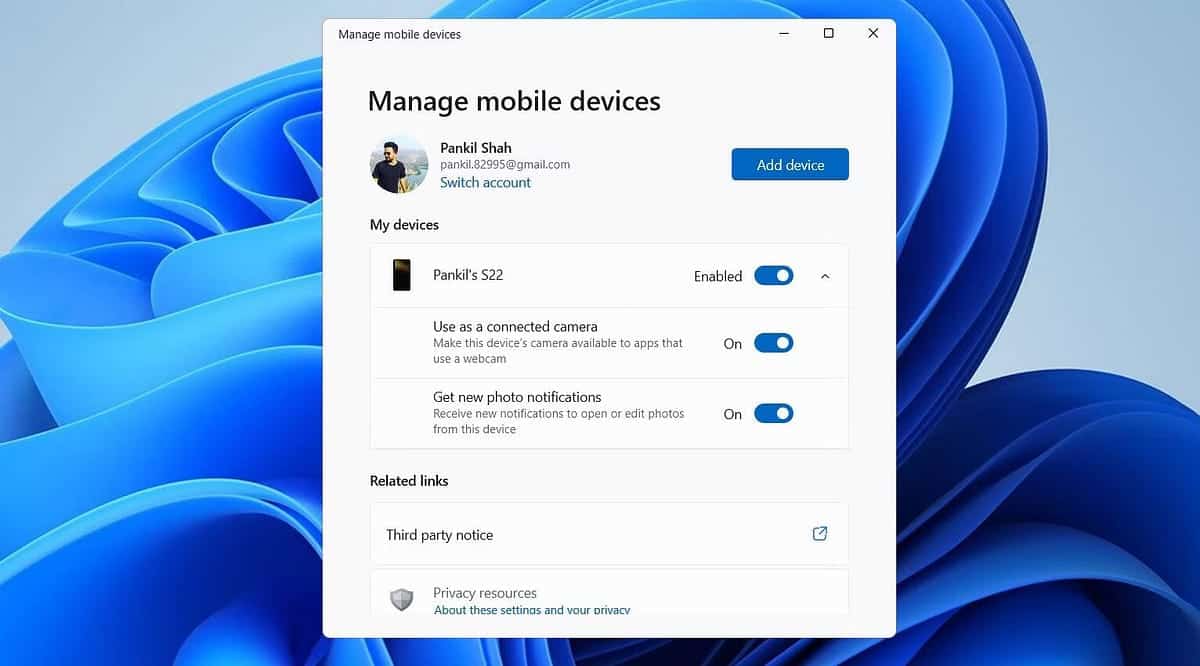
Comment utiliser votre téléphone Android comme webcam sous Windows 11
Une fois que tout est configuré, vous pouvez commencer à utiliser votre téléphone Android comme webcam dans n'importe quelle application sur votre PC Windows 11. Vous pouvez également tester la sortie de la caméra sous Windows en ouvrant l'application Paramètres et en accédant à Bluetooth et appareils -> Appareil photo -> Appareil photo par défaut de Windows.
Vous devriez maintenant voir le flux de la caméra de votre téléphone sous Windows. Cela ouvrira également une petite fenêtre sur votre ordinateur, vous permettant de basculer entre les caméras avant et arrière ou de mettre la vidéo en pause. À partir de la même fenêtre, vous pouvez appliquer différents effets tels que le flou d'arrière-plan, le cadrage automatique, la mise au point douce et le HDR.
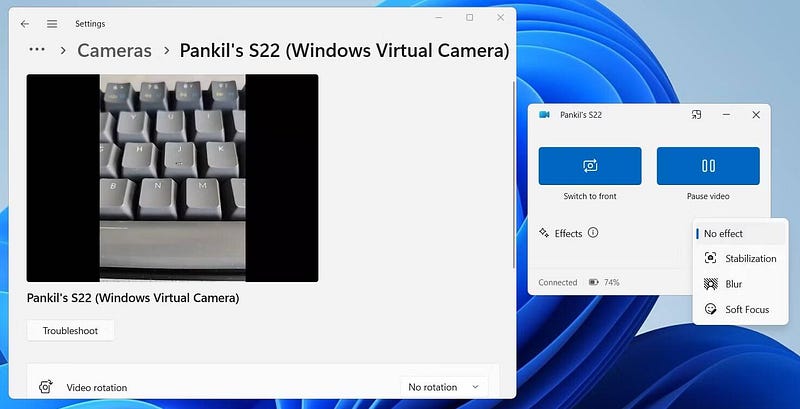
Des commandes de caméra similaires apparaîtront également sur votre appareil Android, ainsi qu'une notification indiquant « Caméra connectée », indiquant que la caméra est utilisée. Il convient de noter que si vous verrouillez manuellement votre téléphone Android ou recevez un appel téléphonique tout en l'utilisant comme webcam, le flux de la caméra s'arrêtera automatiquement. Vérifier Comment utiliser votre téléphone Android comme webcam IP.
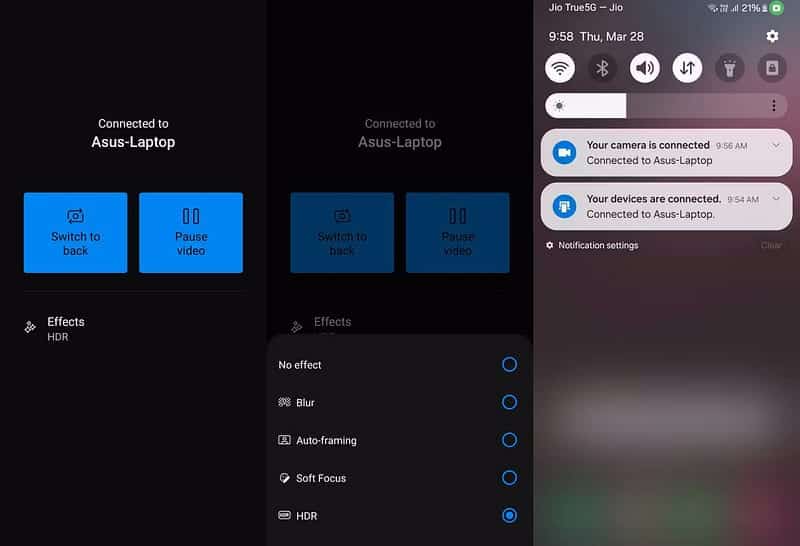
Vous pouvez utiliser votre appareil Android comme webcam dans n'importe quelle application de visioconférence, telle que Microsoft Teams, Google Meet, Zoom et autres. Une fois que vous avez fini d'utiliser votre téléphone comme webcam, fermez simplement la fenêtre des commandes de la caméra et sélectionnez Déconnecter pour confirmer.
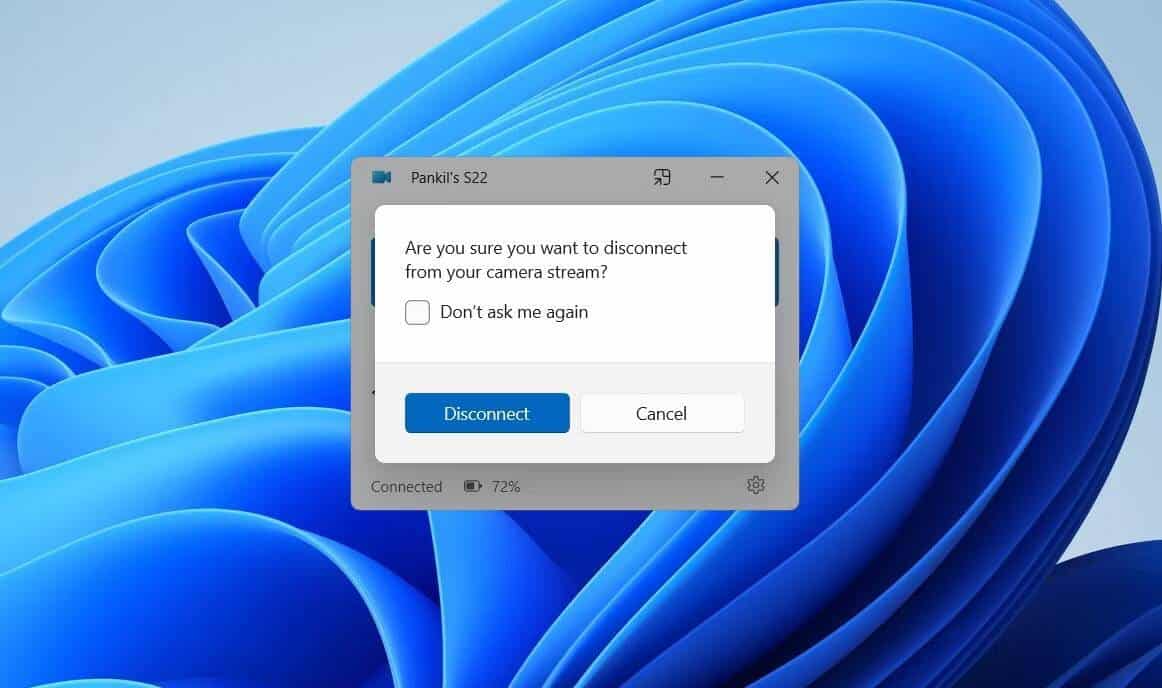
D'après notre expérience, la caméra a parfaitement fonctionné dans diverses applications et il n'y a eu aucun décalage malgré la connexion sans fil. Une fois la fonctionnalité configurée, utiliser votre appareil Android comme webcam est aussi simple que de changer l'appareil photo par défaut dans l'application de visioconférence, à condition que les deux appareils soient connectés via Phone Link. Vérifier Comment utiliser votre iPhone comme webcam : voici un guide étape par étape.
Comment cette méthode se compare-t-elle à la caméra de continuité d'Apple ?
À première vue, la nouvelle fonctionnalité de Microsoft qui permet d'utiliser un appareil Android comme webcam sous Windows ressemble beaucoup à la fonctionnalité Continuity Camera d'Apple. Il existe cependant quelques différences notables. Vérifier La caméra de continuité ne fonctionne pas sur votre Mac ? façons de le réparer.
Par exemple, vous ne pouvez pas utiliser le microphone de votre téléphone Android pour appeler, contrairement à votre iPhone sur Mac. Cependant, la bonne nouvelle est que vous n'avez pas besoin de verrouiller votre téléphone Android lorsque vous l'utilisez comme webcam sous Windows. Cela signifie que vous pouvez continuer à utiliser les applications sur votre téléphone sans interrompre le flux de votre caméra, ce qui n'est pas possible lorsque vous utilisez votre iPhone comme webcam sur votre Mac. Vous pouvez maintenant visualiser Meilleures applications d'appareil photo gratuites pour Android.







